文章详情页
轻松关闭Win8.1系统OneDrive的同步服务
浏览:9日期:2023-04-14 09:51:47
以下两个技巧都能帮助大家轻松关闭Win8.1系统OneDrive的同步服务,大家可以选择自身操作更便利的一种方法来实行。而关闭OneDrive同步服务,也能让系统减少一些负担。
关闭OneDrive同步服务的方法:
一、OneDrive系统设置篇
首先,使用微软账户登录当前的Win8.1或者Win8.1 Update系统平台。如果是Win8.1平台,用户需要打开SkyDrive应用(Win8.1 Update平台下已改名OneDrive)。这时,微软OneDrive已开始自动在本地生成OneDrive文件夹,同步云端数据。
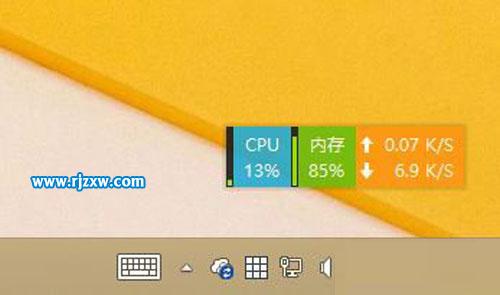
然后,我们在OneDrive应用下打开系统选项(只需将鼠标指向屏幕右下角,调出Charm超级菜单),关闭OneDrive同步文件功能。
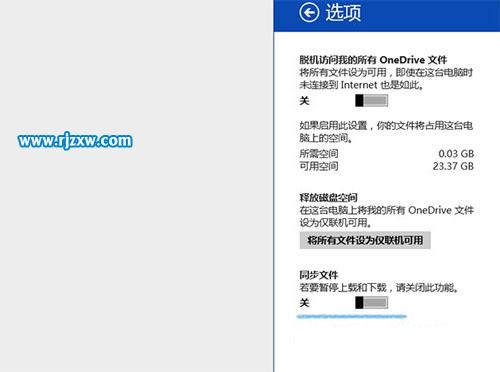
这时,微软OneDrive网盘将暂停同步服务。如果用户希望彻底禁用系统内置OneDrive网盘服务,那我们需要用上本地组策略功能。
二、本地组策略篇
操作如下:
1、使用组合键Win+R,或者右击开始按钮,打开运行对话框,输入gpedit.msc,打开本地组策略编辑器
2、依次定位到计算机配置》管理模板》Windows组件》SkyDrive目录;Win8.1 Update平台:依次定位到计算机配置》管理模板》Windows组件》OneDrive目录。
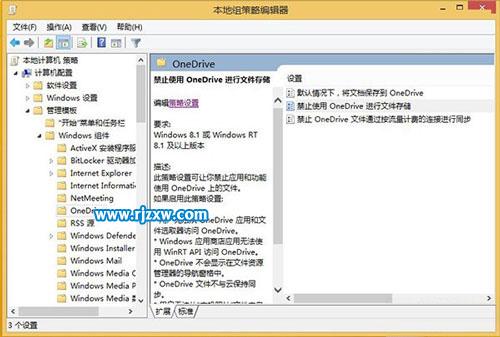
3、双击打开禁止使用OneDrive(Skydrive)进行文件存储策略设置,选择“已启用”
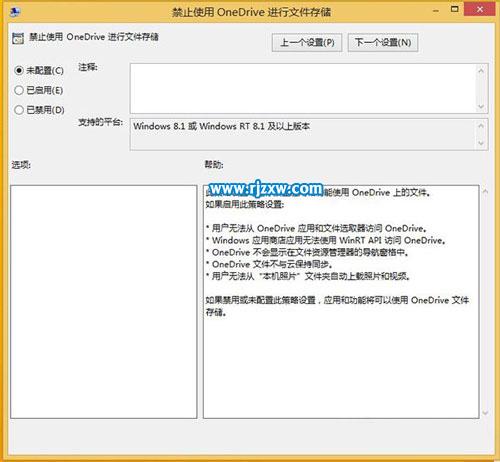
4、选择确定后,生效。
以上就是轻松关闭Win8.1系统OneDrive的同步服务,希望大家喜欢,请继续关注好吧啦网。相关文章:
排行榜

 网公网安备
网公网安备